크롬에서 Youtube 항상 최고 화질로 보기
유투브 영상 소스코드 파일 복사해서 붙여 넣기 할때 위에 이미지 중 브이표시한 글자 뒤에
아래의 옵션을 추가하면 간단히 해결 됩니다.
240p : &vq=small
360p : &vq=medium
480p : &vq=large
720p : &vq=hd720
1080p : &vq=hd1080
위에 옵션을 추가하면 그 해상도 품질로 재생이 됩니다.
예를 들면 동영상 재생시 480p 해상도의 품질로 동영상 재생을 원한다면
위의 기본 연결 소스에서 뒤에 아래처럼 옵션(붉은색)을 추가합니다.
이렇게 옵션을 뒤에 추가 하면 간단히 원하는 품질의 영상으로 재생이 됩니다.
유튜브 퍼가기 자막 기본 언어설정, 항상켜기 설정하는 방법
유튜브 동영상의 자막은 퍼가기를 하면 기본적으로 꺼져있습니다. 자막을 보려면 버튼을 눌러야 합니다. 하지만 유튜브를 처음 접하는 유저인 경우에는 자막을 어떻게 켜는지 알기가 어렵습니다. 그래서 자막이 항상 켜지게 설정하면 여러가지로 편리합니다. 그리고 자막의 언어도 원하는 언어로 설정하면 좋겠죠?
간단하게 위에 보이는 일반적인 유튜브 퍼가기 소스처럼 hl=en을 수정하고 &cc_load_policy=1을 추가하면 됩니다.
hl=en는 유튜브 플레이어 언어를 설정하는 부분입니다. en부분이 ko로 되어있는데 이것을 en으로 변경하면 자막의 기본 언어가 영어로 설정되게 됩니다.
&cc_load_policy=1는 캡션/자막의 항상켜기 옵션입니다. 위 소스와 같은 위치에 추가하면 자막이 기본적으로 보여지게 됩니다.
출처: http://www.google.com/support/youtube/bin/answer.py?hl=kr&answer=140174
출처: https://techjun.com/804 [TECHJUN]
&hl=ko&fs=1&cc_load_policy=1&vq=hd1080
옵션
&hl=ko&fs=1&cc_load_policy=1&vq=hd1080&autoplay=0&loop=1&showinfo=0&modestbranding=0&disablekb=1&controls=1
출처: https://techjun.com/804 [TECHJUN]

















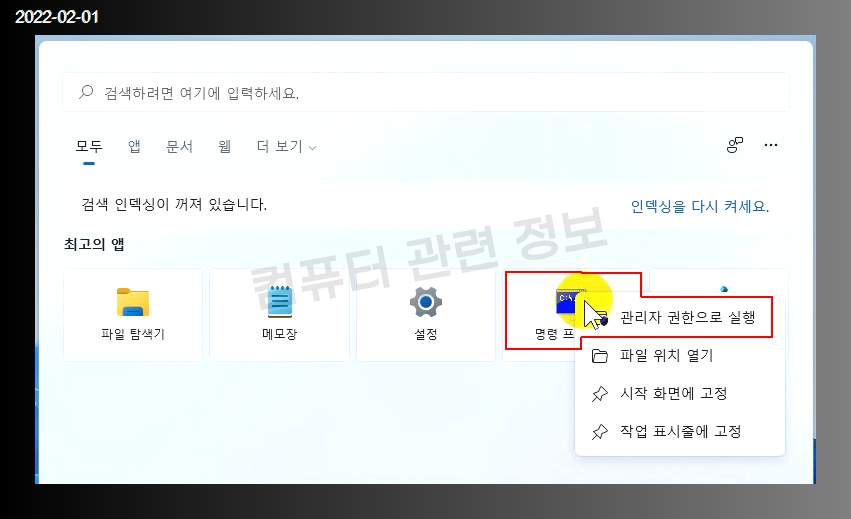
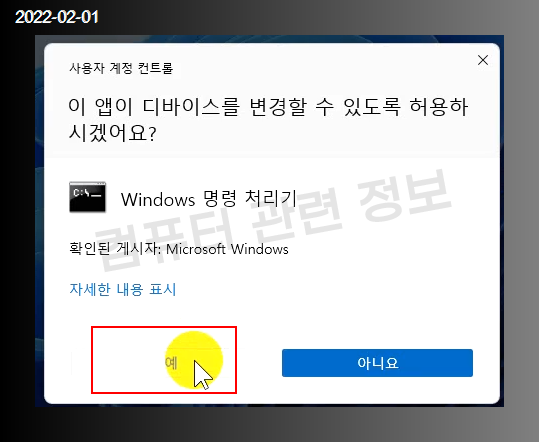
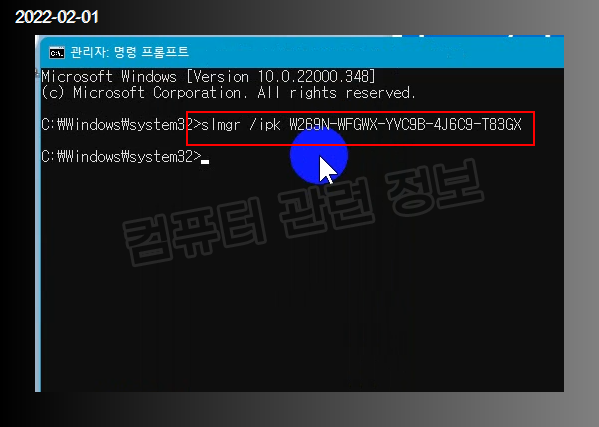

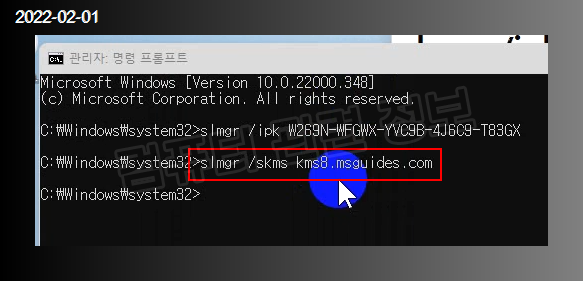

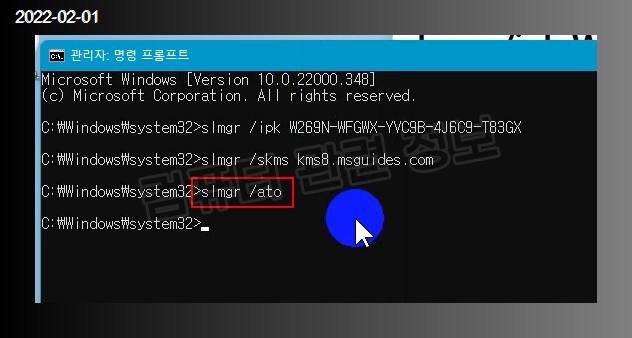

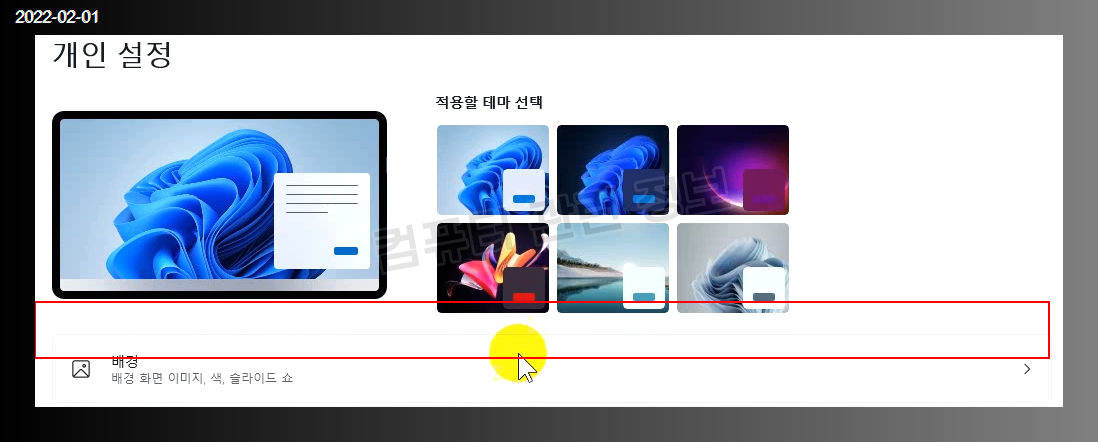
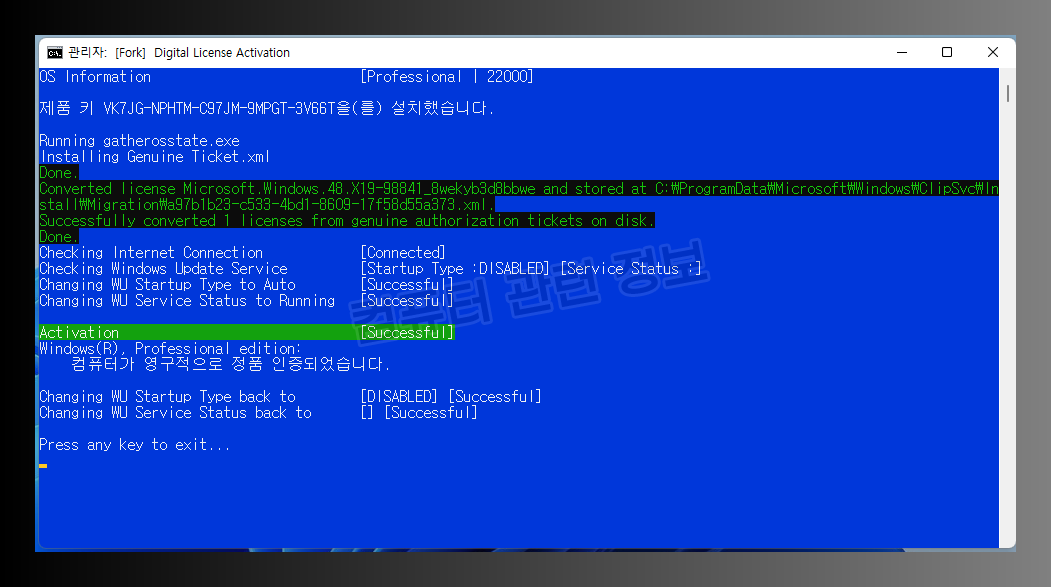
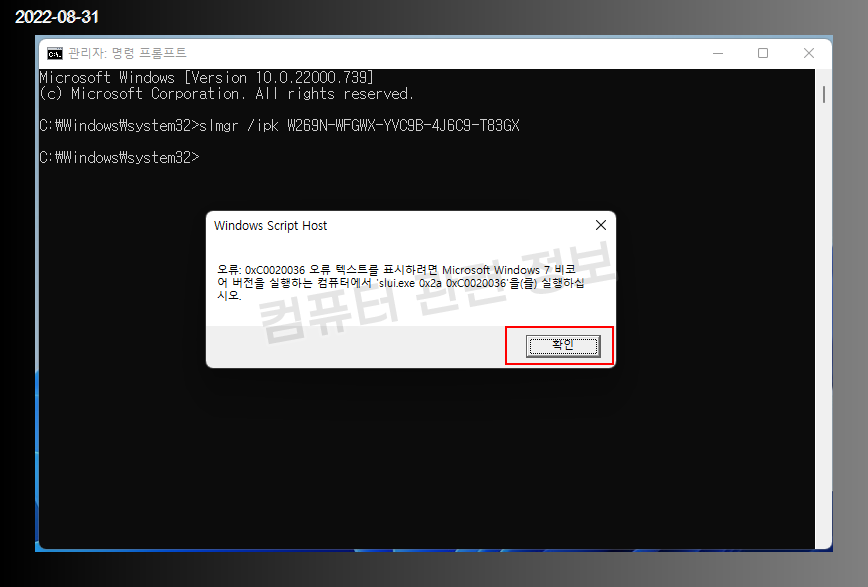
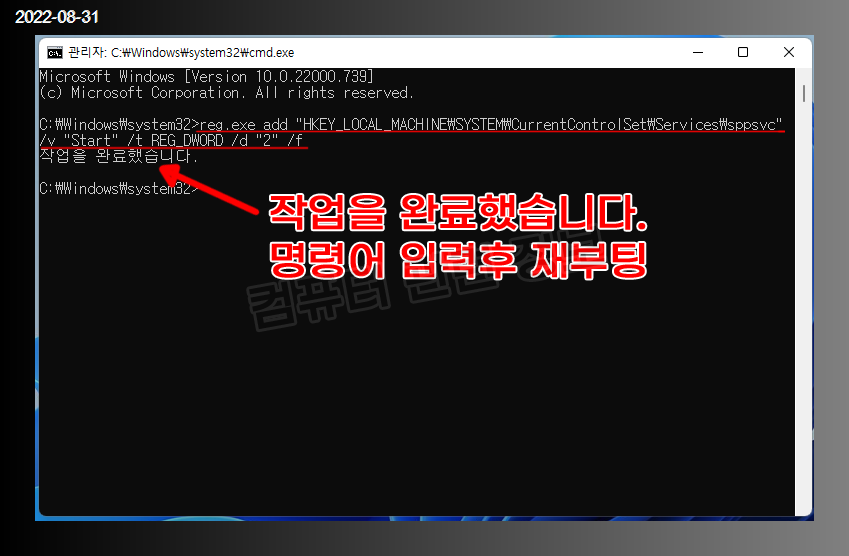
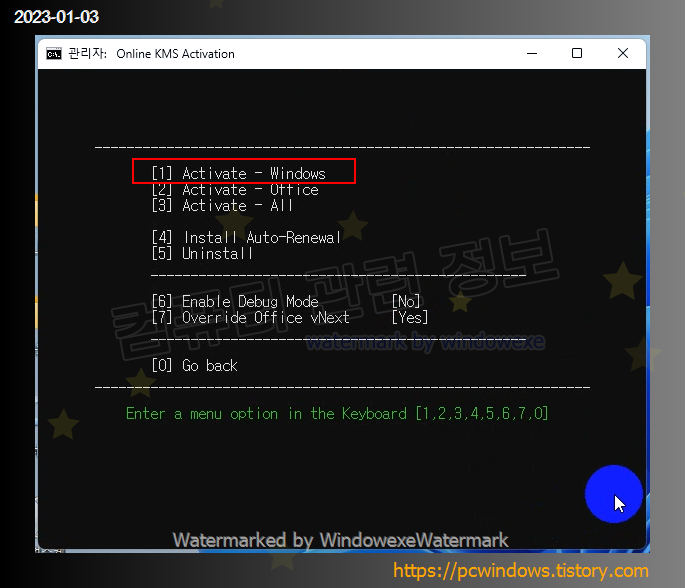

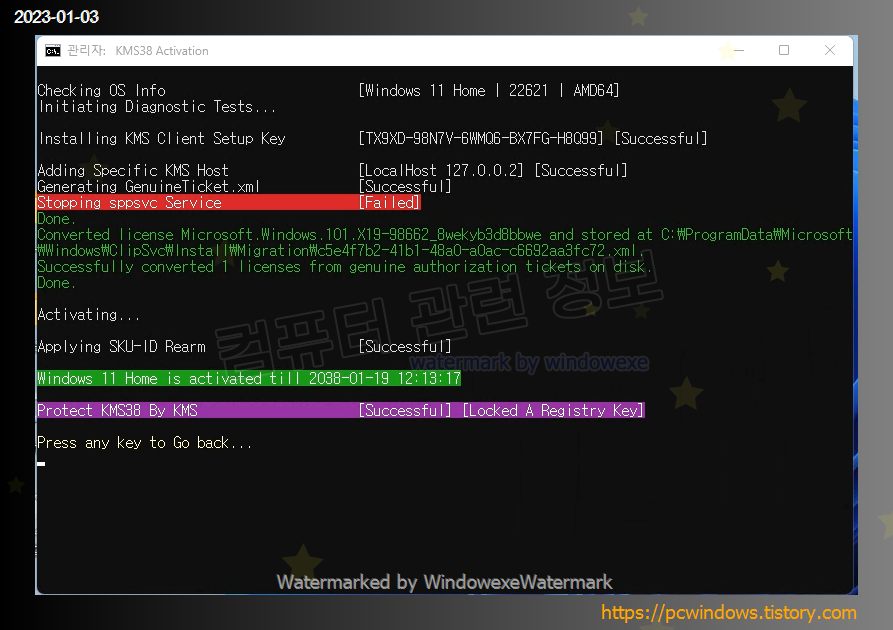
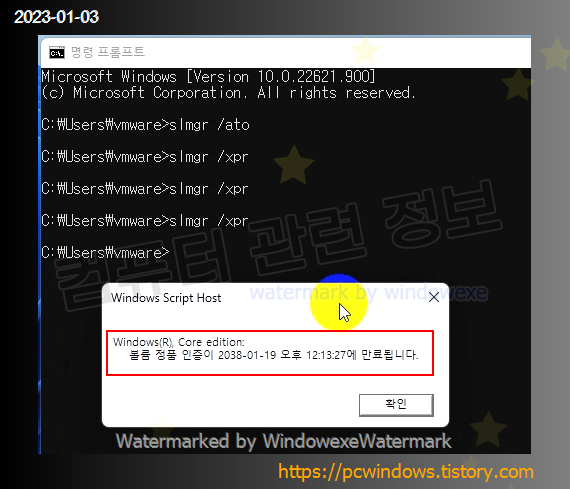


댓글 ( 4)
댓글 남기기